Produktverwaltung
Übersicht über die Produktverwaltung
Erfahre, wie Du Deine Produktdaten effizient verwaltest und Änderungen vornimmst, um Dein Sortiment stets aktuell zu halten.
Melde Dich zuerst in der Verwaltungsoberfläche an und wähle Produkte aus.
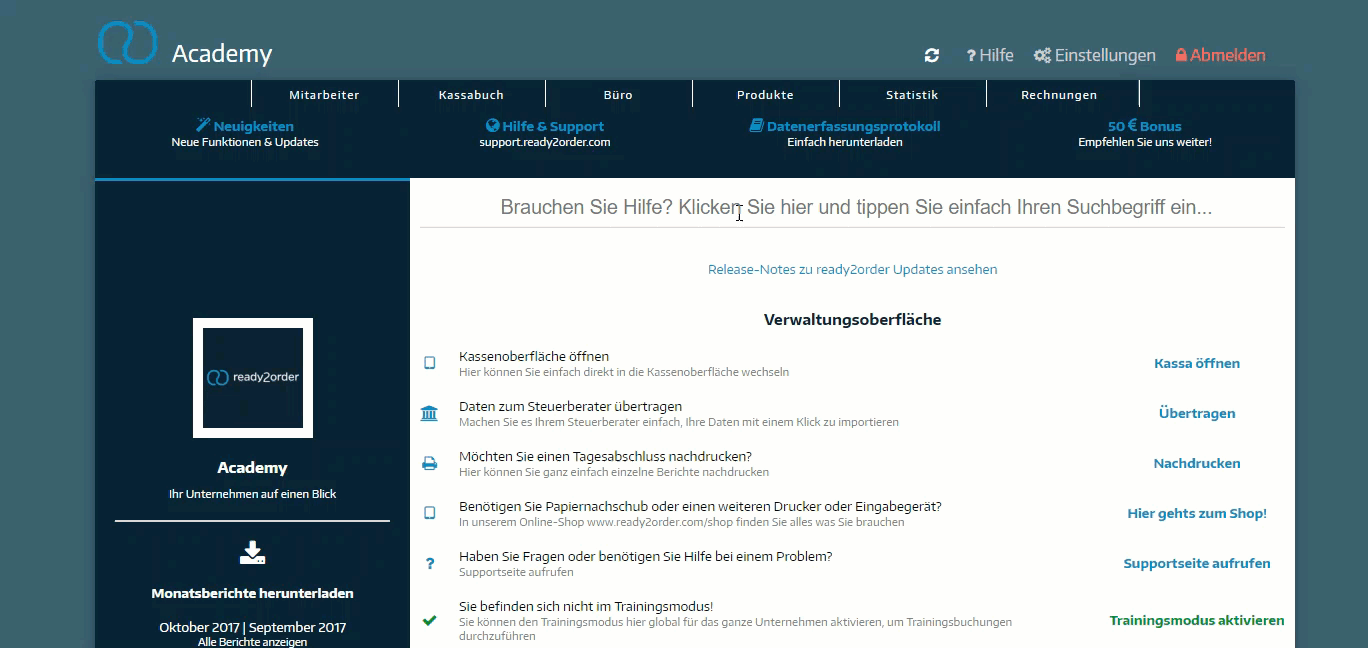
Linkes Menü
Auf der linken Seite siehst Du Deine Produktgruppen. Jede Produktgruppe enthält unterschiedlich viele Produkte.
Wähle eine Produktgruppe aus, nun siehst Du alle Produkte, die sich in der Produktgruppe befinden. Klicke auf Favoriten und Dir werden Deine favorisierten Produkte angezeigt.
Hauptfenster
Die Produkte findest Du in der Mitte des Fensters. Hier kannst Du die Produkte bearbeiten (Klick auf den Stift) oder löschen(Klick aufs rote Kreuz).
Du kannst die Produkte auch ganz leicht mit der Maus verschieben, damit sie in einer unterschiedlichen Reihenfolge angezeigt werden. Wenn Du auf Sortierung speichern klickst, ist die neue Reihenfolge auch sofort in Deiner Kassenoberfläche ersichtlich.
Um Produkte zu finden, kannst Du die Suchfunktion oben nutzen.
In dieser Ansicht kannst Du ebenso Produkte mit dem blauen Plus hinzufügen.
Gleichzeitige Bearbeitung mehrerer Produkte
Um mehrere Produkte gleichzeitig zu bearbeiten, gehst Du wie folgt vor:
- Wähle in dieser Ansicht alle Produkte aus, welche Du gleichzeitig bearbeiten möchtest, indem Du jeweils das Kästchen links vor dem Produkt anklickst.
- Klicke rechts auf das Feld namens ****Aktion****.
- Hier hast Du eine Vielfalt an unterschiedlichen Möglichkeiten, wie Du Deine Produkte bearbeiten kannst.
- Wähle aus, welchen Bearbeitungsschritt du vornehmen möchtest.
- Klicke auf okay.
Beispiel 1: Den Steuersatz mehrerer Produkte gleichzeitig bearbeiten
- Melde Dich in der Verwaltungsoberfläche an.
- Klicke auf Produkte.
- Wähle all jene Produkte aus, von welchen Du den Steuersatz ändern möchtest, indem Du neben dem jeweiligen Produkt auf das weiße Kästchen klickst.
- Klicke rechts auf das Feld namens ****Aktion****.
- Scrolle so weit nach unten, bis Du im Bereich Ust angelangt bist.
- Wähle nun Steuersatz auf XX% ändern.
- Ein Fenster öffnet sich, in dem gefragt wird, ob Du den Steuersatz auf Deine gewünschte Auswahl ändern möchtest. Klicke auf OK, wenn Du die Änderung durchgeführt werden soll.
Die Steuersätze sind nun entsprechend angepasst.
Hier findest Du auch ein Video dazu:
Beispiel 2: Den Preis mehrerer Produkte gleichzeitig bearbeiten
- Melde Dich in der Verwaltungsoberfläche an.
- Klicke auf Produkte.
- Wähle all jene Produkte aus, von welchen Du den Preis ändern möchtest, indem Du neben dem jeweiligen Produkt auf das weiße Kästchen klickst.
- Klicke rechts auf das Feld namens ****Aktion****.
- Klicke auf die Auswahl namens Preis aktualisieren.
- Ein neues Fenster öffnet sich.
- Gib den von Dir gewünschten Preis ein.
- Bestätige die Bearbeitung, indem Du auf OK klickst.
Wenn alles wie gewünscht verlaufen ist, sollten die Produkte nun bearbeitet sein.
1. Preisstufen anlegen und verwalten
2. Eigene Preisstufen anlegen und einem Produkt hinzufügen (Take-away)
